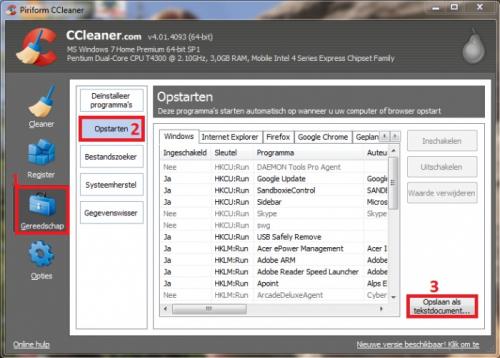-
Items
4.369 -
Registratiedatum
-
Laatst bezocht
Inhoudstype
Profielen
Forums
Store
Alles dat geplaatst werd door Mako
-

Google Chrome start met twee tabbladen
Mako reageerde op m.franken's topic in Archief Internet & Netwerk
Hallo, Even kijken als we die vervelende icons en mappen kunnen herstellen Download SystemLook.exe en plaats het bestand op het Bureaublad. Dubbelklik SystemLook.exe om het programma te starten. In het venster dat opent kopieer je onderstaande code: :filefind WINNIT.INI Klik op de knop "Look" om de scan te activeren. Als de scan klaar is opent een tekstbestand (SystemLook.txt). Post de inhoud van in dit bestand. Over het algemeen conflicteren de tools zelden met je antivirus. Om zeker te zijn kan je deze inderdaad even korttijdig allemaal uitschakelen. Na het gebruik van de tool schakel je deze dan opnieuw in. -

Google Chrome start met twee tabbladen
Mako reageerde op m.franken's topic in Archief Internet & Netwerk
Hoi, Start OTL opnieuw. Kopieer en plak In het Custom Scans/Fixes veld de onderstaande code. :Commands [CREATERESTOREPOINT] :OTL IE:[b]64bit:[/b] - HKLM\..\SearchScopes\{B826D94B-1393-42EB-B4D1-F578CD1AB611}: "URL" = http://start.funmoods.com/results.php?f=4&q={searchTerms}&a=nv1&chnl=nv1&cd=2XzutAtN2Y1L1QzutDtDtByCzztBtDzzyB0CyByD0A0F0D0DtN0D0TzutBtDtCtBtDyCtCtC&cr=1247296534 IE - HKLM\..\SearchScopes\{6B7174E0-990E-2EA6-F511-68C53ED6E5F9}: "URL" = http://slirsredirect.search.aol.com/slirs_http/sredir?sredir=1172&query={searchTerms}&invocationType=tb50hpcndtie7-nl-nl IE - HKLM\..\SearchScopes\{B826D94B-1393-42EB-B4D1-F578CD1AB611}: "URL" = http://start.funmoods.com/results.php?f=4&q={searchTerms}&a=nv1&chnl=nv1&cd=2XzutAtN2Y1L1QzutDtDtByCzztBtDzzyB0CyByD0A0F0D0DtN0D0TzutBtDtCtBtDyCtCtC&cr=1247296534 IE - HKU\S-1-5-21-3079838195-2110623679-2594047931-1001\..\SearchScopes,Backup.Old.DefaultScope = {B826D94B-1393-42EB-B4D1-F578CD1AB611} IE - HKU\S-1-5-21-3079838195-2110623679-2594047931-1001\..\SearchScopes,DefaultScope = {B826D94B-1393-42EB-B4D1-F578CD1AB611} IE - HKU\S-1-5-21-3079838195-2110623679-2594047931-1001\..\SearchScopes\{6B7174E0-990E-2EA6-F511-68C53ED6E5F9}: "URL" = http://slirsredirect.search.aol.com/slirs_http/sredir?sredir=1172&query={searchTerms}&invocationType=tb50hpcndtie7-nl-nl IE - HKU\S-1-5-21-3079838195-2110623679-2594047931-1001\..\SearchScopes\{B826D94B-1393-42EB-B4D1-F578CD1AB611}: "URL" = http://start.funmoods.com/results.php?f=4&q={searchTerms}&a=nv1&chnl=nv1&cd=2XzutAtN2Y1L1QzutDtDtByCzztBtDzzyB0CyByD0A0F0D0DtN0D0TzutBtDtCtBtDyCtCtC&cr=1247296534 :Files C:\Users\Mijn computer\AppData\Roaming\mozilla\firefox\profiles\0\extensions\torntv@torntv.com.xpi C:\Users\Mijn computer\AppData\Roaming\mozilla\firefox\profiles\0\extensions\OneClickDownloader@OneClickDownloader.com.xpi C:\Users\Mijn computer\AppData\Roaming\mozilla\Firefox\Profiles\extensions\OneClickDownload@OneClickDownload.com C:\Windows\WININIT.INI :Commands [PURITY] [emptyjava] [EMPTYFLASH] [reboot] Klik op Run Fix bovenaan. Laat het programma ongehinderd werken, herstart de computer als het klaar is en sla de log op die verschijnt. Open OTL weer en klik op Quick Scan bovenaan. Plaats de log van de "Quick Scan" en van de "Fix" beide als bijlage in het volgende bericht. [*]Download zoek.exe naar het bureaublad. Schakel je antivirus- en antispywareprogramma's uit, mogelijk kunnen ze conflicteren met zoek.exe (hier of hier) kan je lezen hoe je dat doet. Dubbelklik op Zoek.exe om de tool te starten. Windows Vista, 7 en 8 gebruikers dienen de tool als "administrator" uit te voeren door middel van de rechtermuisknop en kiezen voor Als Administrator uitvoeren. Kopieer nu onderstaande code en plak die in het grote invulvenster: Note: Dit script is speciaal bedoeld voor deze PC, gebruik dit dan ook niet op andere PC's met een gelijkaardig probleem. process; startupall; filesrcm; autoclean; Klik nu op de knop "Run script". Wacht nu geduldig af tot er een logje opent (dit kan na een herstart zijn als deze benodigd is). Mocht na de herstart geen logje verschijnen, start zoek.exe dan opnieuw, de log verschijnt dan alsnog. Post het geopende logje in het volgende bericht. Groet, Mako -
Hoi, Heb je enig idee waarvan deze dll afkomstig van zou kunnen zijn? Probeer even volgende aub: Ga naar Start - Alle Programma's - Bureau-accessoires - Uitvoeren Tik in: regsvr32 C:\Windows\system32\msxosb.dll gevolgd door Enter. Krijg je hierop een foutmelding? Groet, Mako
-
Hoi Martco, De screen die je plaatste is zeer moeilijk leesbaar waardoor ik volgende niet voor mezelf kan uitmaken: Heb je hier geen tikfout gemaakt? Gaat het niet om het bestand dsxusb.dll? Groet, Mako
-

Google Chrome start met twee tabbladen
Mako reageerde op m.franken's topic in Archief Internet & Netwerk
Hallo Marij, Klik rechts bovenaan op de 3 horizontale streepjes en kies voor Instellingen. Klik onder "Bij Opstarten" op Pagina's Instellen. Haal hier alle pagina's weg die je niet wilt bij het opstarten van Google Chrome. Voer eveneens onderstaande even uit, zo kunnen we achterhalen mocht er eventueel Adware op je computer aanwezig zijn. Download OTL naar je bureaublad. Dubbelklik op "OTL.exe" om de tool te starten. Wanneer er een melding verschijnt van het gebruikersaccountbeheer klik dan op "Ja / Yes". Vink bovenin OTL de optie "Scan all users" aan. Klik nu op de knop "Run Scan" . Wanneer OTL gereed is zullen er twee log bestanden worden geopend (Deze worden tevens op dezelfde locatie opgeslagen als waar OTL is uitgevoerd). Voeg beide bestanden nu als bijlage toe aan het volgende bericht. Groet, Mako -
Hoi, Het lijkt me eerlijk gezegd moeilijk om wat jij omschrijft te realiseren. Ik heb het nog nooit in de praktijk gezien... Misschien dat zoiets wel mogelijk is bij het ingeven van dat woord op een andere website, maar dan moeten de lezers die webpagina ook nog onthouden. Dan kan je evengoed direct je eigen adres opgeven lijkt me. Wat tegenwoordig wel helemaal "in" is, zijn de zogenaamde QR-codes. Misschien kan je hiermee iets doen? Groet, Mako
-

avast vindt een trojaans paard
Mako reageerde op jupi's topic in Archief Bestrijding malware & virussen
Hallo jupi, Start Hijackthis op. Selecteer “Scan”. Selecteer alleen de items die hieronder zijn genoemd: R1 - HKCU\Software\Microsoft\Windows\CurrentVersion\Internet Settings,ProxyServer = http=127.0.0.1:53556 O2 - BHO: (no name) - {5C255C8A-E604-49b4-9D64-90988571CECB} - (no file) Klik op 'Fix checked' om de items te verwijderen. Let op : Windows Vista, 7 & 8 gebruikers dienen HijackThis als “administrator” uit te voeren via rechtermuisknop “als administrator uitvoeren". Indien dit via de snelkoppeling niet lukt voer je HijackThis als administrator uit in de volgende map : C:\Program Files\Trend Micro\HiJackThis of C:\Program Files (x86)\Trend Micro\HiJackThis. Download MalwareBytes' Anti-Malware (website) en sla het op je bureaublad op. Zorg dat er na de installatie een vinkje is geplaatst bij: Update MalwareBytes' Anti-Malware Start MalwareBytes' Anti-Malware Je krijgt hier ook de keuze om de evaluatie versie van MBAM te gebruiken, indien je dit niet wilt vink dit dan uit. Klik daarna op "Voltooien". Indien een update gevonden wordt, zal die gedownload en geïnstalleerd worden. Bij problemen!!! (Lees de onderstaande instructies) Malwarebytes' Anti-Malware Chameleon Problemen bij het installeren van Malwarebytes' Anti-Malware Problemen bij het updaten van Malwarebytes' Anti-Malware Problemen bij het starten van Malwarebytes' Anti-Malware Zodra het programma gestart is, ga dan naar het tabblad "Instellingen". Vink hier aan: "Sluit Internet Explorer tijdens verwijdering van malware". Ga daarna naar het tabblad "Scanner", kies hier voor "Volledige Scan". Druk vervolgens op "Scannen" om de scan te starten. Het scannen kan een tijdje duren, dus wees geduldig. Wanneer de scan voltooid is, klik op OK, daarna "Bekijk Resultaten" om de resultaten te zien. Zorg ervoor dat daar alles aangevinkt is, daarna klik op: "Verwijder geselecteerde". Na het verwijderen zal een log openen en zal er gevraagd worden om de computer opnieuw op te starten. Herstart de computer indien nodig en post hierna de log in het volgende bericht. Groet, Mako -
Best wel nog leuk! Eentje om in de gaten te houden! Vandaag is het meest gekke festival van start gegaan, en ja hoor; dat in ons eigen Belgenlandje. Het festival waar de meeste voorbereiding en organisatie naar toe gaat: Tomorrowland Bekijk de video en huiver bij al het spektakel! xD En ook de mainstage ziet er dit jaar niet mis uit hoor!
-
Hoi, Ik merk in jouw logje nog restanten van Norton. Heb je dit programma vroeger gebruikt? Controleer even als je onder Start - Configuratiescherm - Programma's nog iets van Norton terugvindt. Indien dit het geval is mag je dit verwijderen om conflicten met Avast te voorkomen. Download zoek.exe naar het bureaublad. Schakel je antivirus- en antispywareprogramma's uit, mogelijk kunnen ze conflicteren met zoek.exe (hier of hier) kan je lezen hoe je dat doet. Dubbelklik op Zoek.exe om de tool te starten. Windows Vista, 7 en 8 gebruikers dienen de tool als "administrator" uit te voeren door middel van de rechtermuisknop en kiezen voor Als Administrator uitvoeren. Kopieer nu onderstaande code en plak die in het grote invulvenster: Note: Dit script is speciaal bedoeld voor deze PC, gebruik dit dan ook niet op andere PC's met een gelijkaardig probleem. startupall; filesrcm; uninstall-list; {9D717F81-9148-4f12-8568-69135F087DB0};c autoclean; Klik nu op de knop "Run script". Wacht nu geduldig af tot er een logje opent (dit kan na een herstart zijn als deze benodigd is). Mocht na de herstart geen logje verschijnen, start zoek.exe dan opnieuw, de log verschijnt dan alsnog. Post het geopende logje in het volgende bericht. PS: Ik ben op dit moment op verlof in Amerika, het is dus best mogelijk dat een van mijn collega's jou soms zal bijspringen in dit topic zodat je niet steeds hoeft te wachten op mijn antwoord . Met vriendelijke groeten, Mako
-
Hallo, Dan lijkt het erop dat de oplossing in bericht #2 heeft gewerkt! Indien dit allemaal probleemloos verlopen is en je binnen dit topic verder geen vragen of problemen meer hebt, mag je dit onderwerp afsluiten door een klik op de knop "Markeer als opgelost", die je links onderaan kan terugvinden … zo blijft het voor iedereen overzichtelijk. Groet, Mako
-
Hoe bedoel je precies? Heeft bovenstaande methode wat opgebracht?
-

logje Hijackthis (om tcbhn te verwijderen)
Mako reageerde op karien smet's topic in Archief Bestrijding malware & virussen
Hoi, Jammer om te vernemen dat je het opgeeft . Maar die keuze is natuurlijk volledig aan jou en dat begrijp ik, jij moet immers alle handelingen uitvoeren. In dit geval mag je het topic afsluiten door onderaan de discussie op Markeer als opgelost te drukken. Zo blijft het voor iedereen overzichtelijk. Met vriendelijke groet, Mako -
Hallo, Graag gedaan hoor Uiteraard mag je de gebruikte tools RSIT en Zoek.exe opnieuw van je computer verwijderen. Verwijder hiervoor beide bestanden en het mapje op locatie c:\rsit. Alle logbestanden van zoek.exe zijn terug te vinden op de C schijf en mogen ook verwijderd worden. Nog veel computerplezier! Met vriendelijke groet, Mako
-

stij.exe, computer trager
Mako reageerde op Annicksken's topic in Archief Bestrijding malware & virussen
Hallo Annicksken, op PCH! Download MalwareBytes' Anti-Malware (website) en sla het op je bureaublad op. Zorg dat er na de installatie een vinkje is geplaatst bij: Update MalwareBytes' Anti-Malware Start MalwareBytes' Anti-Malware Je krijgt hier ook de keuze om de evaluatie versie van MBAM te gebruiken, indien je dit niet wilt vink dit dan uit. Klik daarna op "Voltooien". Indien een update gevonden wordt, zal die gedownload en geïnstalleerd worden. Bij problemen!!! (Lees de onderstaande instructies) Malwarebytes' Anti-Malware Chameleon Problemen bij het installeren van Malwarebytes' Anti-Malware Problemen bij het updaten van Malwarebytes' Anti-Malware Problemen bij het starten van Malwarebytes' Anti-Malware Zodra het programma gestart is, ga dan naar het tabblad "Instellingen". Vink hier aan: "Sluit Internet Explorer tijdens verwijdering van malware". Ga daarna naar het tabblad "Scanner", kies hier voor "Snelle Scan". Druk vervolgens op "Scannen" om de scan te starten. Het scannen kan een tijdje duren, dus wees geduldig. Wanneer de scan voltooid is, klik op OK, daarna "Bekijk Resultaten" om de resultaten te zien. Zorg ervoor dat daar alles aangevinkt is, daarna klik op: "Verwijder geselecteerde". Na het verwijderen zal een log openen en zal er gevraagd worden om de computer opnieuw op te starten. Herstart de computer indien nodig en post hierna de log in het volgende bericht. [*]1. Download HijackThis. (klik er op) De download start automatisch na 5 seconden. Bestand HijackThis.msi opslaan. Daarna kiezen voor "uitvoeren". Hijackthis wordt nu op je PC geïnstalleerd, een snelkoppeling wordt op je bureaublad geplaatst. Als je geen netwerkverbinding meer hebt, kan je de download doen met een andere PC en het bestand met een USB-stick overbrengen Als je enkel nog in veilige modus kan werken, moet je de executable (HijackThis.exe) downloaden. Dit kan je HIER doen. Sla deze op in een nieuwe map op de C schijf (bvb C:\\hijackthis) en start hijackthis dan vanaf deze map. De logjes kan je dan ook in die map terugvinden. 2. Klik op de snelkoppeling om HijackThis te starten. (lees eerst de rode tekst hieronder!) Klik ofwel op "Do a systemscan and save a logfile", ofwel eerst op "Scan" en dan op "Savelog". Er opent een kladblokvenster, hou gelijktijdig de CTRL en A-toets ingedrukt, nu is alles geselecteerd. Hou gelijktijdig de CTRL en C-toets ingedrukt, nu is alles gekopieerd. Plak nu het HJT logje in je bericht door CTRL en V-toets. Krijg je een melding ""For some reason your system denied writing to the Host file ....", klik dan gewoon door op de OK-toets. Let op : Windows Vista & 7 gebruikers dienen HijackThis als “administrator” uit te voeren via rechtermuisknop “als administrator uitvoeren". Indien dit via de snelkoppeling niet lukt voer je HijackThis als administrator uit in de volgende map : C:\\Program Files\\Trend Micro\\HiJackThis of C:\\Program Files (x86)\\Trend Micro\\HiJackThis. (Bekijk hier de afbeelding ---> Klik hier) 3. Na het plaatsen van je logje wordt dit door een expert nagekeken en hij begeleidt jou verder door het ganse proces. Tip! Wil je in woord en beeld weten hoe je een logje met HijackThis maakt en plaatst op het forum, klik dan HIER. Groet, Mako -
Hoi, Fijn te horen dat de updates achterwege blijven De melding van Kaspersky is een false positive en dus foutief. Kan echter geen kwaad dat je het verwijderd hebt. Groet, Mako
-
Hoi, Het Speccy logje ziet er goed uit Echter lijkt het erop dat je opnieuw de lijst met geïnstalleerde programma's hebt geplaatst. Voer de stappen uit zoals in onderstaande afbeelding: (Klik om te vergroten)
-
Ik ben niet bekend met Skillbrains en de reputatie ervan. In elk geval is een herinstallatie niet erg, maar dan kan het wel zijn dat de problemen opnieuw de kop opsteken uiteraard. Echter kan je een printscreen in Windows 7 eenvoudig maken met het knipprogramma, meer info hierover vind je hier. Ook via de PrtSc knop op je toetsenbord maak je een printscreen van het huidige beeld. Met standaardprogramma's als Paint kan je dan deze afbeelding eenvoudig opslaan. (plak hiervoor de afbeelding in het venster van paint mbv Ctrl + V) Indien je toch een programma zoekt voor printscreens ben ik wel vertrouwd met SnagIt, maar dit is geen freeware. Uiteraard graag gedaan en we horen het wel ;-)
-
Hoi, Ziet er goed uit! Ik zou voorstellen dat je nu enkele dagen afwacht als de problemen zich nog opnieuw voordoen. Plaats binnen enkele dagen even een nieuwe reactie met de ondervindingen
-
Hoi, De error wordt veroorzaakt door het programma Lightshot van Skillsbrains. Indien je dit vaak gebruikt kan je dit best opnieuw installeren. Om de deïnstalleren doe je volgende: Ga naar Start - Configuratiescherm - Software Deïnstalleer volgende programma's (indien aanwezig): Lightshot Skillbrains Download zoek.exe naar het bureaublad. Schakel je antivirus- en antispywareprogramma's uit, mogelijk kunnen ze conflicteren met zoek.exe (hier of hier) kan je lezen hoe je dat doet. Dubbelklik op Zoek.exe om de tool te starten. Windows Vista, 7 en 8 gebruikers dienen de tool als "administrator" uit te voeren door middel van de rechtermuisknop en kiezen voor Als Administrator uitvoeren. Kopieer nu onderstaande code en plak die in het grote invulvenster: Note: Dit script is speciaal bedoeld voor deze PC, gebruik dit dan ook niet op andere PC's met een gelijkaardig probleem. C:\Windows\tasks\DSite.job;f C:\Windows\tasks\update-S-1-5-21-3578651871-2908149207-1726792251-1000.job;f C:\Windows\tasks\update-sys.job;f C:\Users\Dimitri\AppData\Local\Skillbrains;fs [HKEY_CURRENT_USER\Software\Microsoft\Windows\CurrentVersion\Run];r "LightShot"=-;r c:\program files (x86)\Skillbrains;fs Klik nu op de knop "Run script". Wacht nu geduldig af tot er een logje opent (dit kan na een herstart zijn als deze benodigd is). Mocht na de herstart geen logje verschijnen, start zoek.exe dan opnieuw, de log verschijnt dan alsnog. Post het geopende logje in het volgende bericht.
-
Hoi, Zou je voor mijn collega's nog even een recent Speccy logje kunnen maken aub? Doe eveneens volgende, zo kunnen we zien welke opstartitems eventueel uitgeschakeld mogen worden om je pc sneller te laten opstarten. Download CCleaner. (Als je het nog niet hebt) Installeer het (Als je niet wil dat Google Chrome op je pc als standaard webbrowser wordt geïnstalleerd, moet je de 2 vinkjes wegdoen !!!) en start CCleaner op. Klik in de linkse kolom op "Gereedschap". Klik achtereenvolgens op "Opstarten". Klik vervolgens rechtsonder in het programmavenster op "Opslaan als tekstdocument..." Browse naar de door jou gewenste locatie en klik op "Opslaan" Voeg dit tekstbestand toe in je volgende bericht ;-)
-
Hallo, Fijn te horen dat de problemen van de baan zijn. Ik zal mijn collega's vragen nog even naar je Speccy logje te kijken die je in het begin plaatste. Mogelijks zien zij nog iets opvallends in de hardware. Uiteraard willen we de laptop van je vriend ook bekijken, maar daarvoor maak je wel best een nieuw topic aan . Graag gedaan verder Met vriendelijke groet, Mako
-
Hoi, Download RSIT van de onderstaande locaties en sla deze op het bureablad op. Hier staat een beschrijving hoe u kunt kijken of u een 32 of 64 bit versie van Windows heeft. RSIT 32 bit (RSIT.exe) RSIT 64 bit (RSITx64.exe) Dubbelklik op RSIT.exe om de tool te starten. Windows Vista, 7 en 8 gebruikers dienen de tool als "administrator" uit te voeren door middel van de rechtermuisknop en kiezen voor Als Administrator uitvoeren. Vervolgens wordt de "Disclaimer of warranty" getoond, klik vervolgens op "Continue" Wanneer de tool gereed is wordt er een kladblok bestand genaamd "Log" geopend. Plaats de inhoud hiervan in het volgende bericht.
-
Hoi, Prima, ziet er allemaal pico bello uit Met behulp van onderstaande tool kan je alle gebruikte tools en programma's opnieuw van je computer verwijderen. Download Delfix by Xplode naar het bureaublad. Dubbelklik op Delfix.exe om de tool te starten. Zet nu vinkjes voor de volgende items: Activate UAC Remove disinfection tools Create registry backup Purge System Restore Reset system settings Klik nu op "Run" en wacht geduldig tot de tool gereed is. Wanneer de tool gereed is wordt er een logbestand aangemaakt. Dit hoeft u echter niet te plaatsen. Laat eveneens maar eens weten hoe het nu met je computer gaat Groet, Mako
-
Hallo, Dat is niet erg hoor Laatste controle: Dubbelklik op Zoek.exe om de tool te starten. Windows Vista, 7 en 8 gebruikers dienen de tool als "administrator" uit te voeren door middel van de rechtermuisknop en kiezen voor Als Administrator uitvoeren. Kopieer nu onderstaande code en plak die in het grote invulvenster: Note: Dit script is speciaal bedoeld voor deze PC, gebruik dit dan ook niet op andere PC's met een gelijkaardig probleem. chromelook; Klik nu op de knop "Run script". Wacht nu geduldig af tot er een logje opent (dit kan na een herstart zijn als deze benodigd is). Mocht na de herstart geen logje verschijnen, start zoek.exe dan opnieuw, de log verschijnt dan alsnog. Post het geopende logje in het volgende bericht. Zou normaal een kort logje moeten zijn.
-
Hallo, Er zijn er nog 2 door de mazen van het net geglipt: Start OTL opnieuw. Kopieer en plak In het Custom Scans/Fixes veld de onderstaande code. :Commands [CREATERESTOREPOINT] :OTL CHR - default_search_provider: Search Results (Enabled) CHR - default_search_provider: search_url = http://dts.search-results.com/sr?src=crb&gct=ds&appid=418&systemid=406&apn_dtid=BND406&apn_ptnrs=AG6&o=APN10645&apn_uid=3434555513 224486&q={searchTerms} :Commands [PURITY] [emptyjava] [EMPTYFLASH] Klik op Run Fix bovenaan. Laat het programma ongehinderd werken, herstart de computer als het klaar is en sla de log op die verschijnt. Plaats de log van "Fix" als bijlage in het volgende bericht. Plaats je ook nog even het logje van Zoek.exe aub?

OVER ONS
PC Helpforum helpt GRATIS computergebruikers sinds juli 2006. Ons team geeft via het forum professioneel antwoord op uw vragen en probeert uw pc problemen zo snel mogelijk op te lossen. Word lid vandaag, plaats je vraag online en het PC Helpforum-team helpt u graag verder!